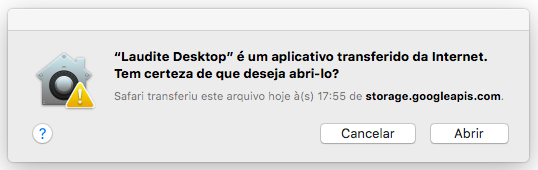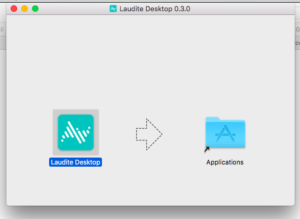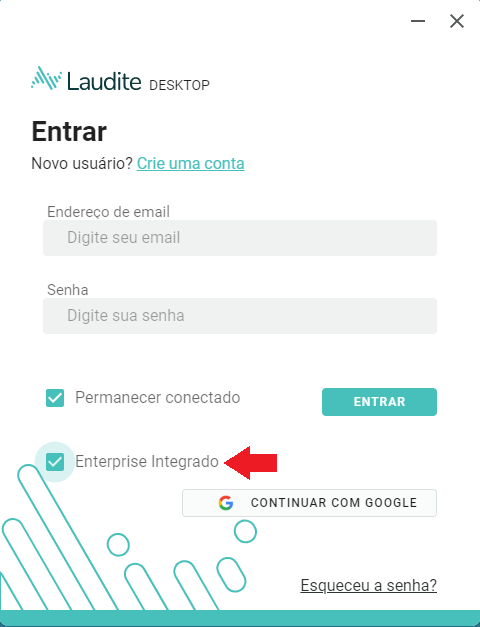Tabela de conteúdos (TOC)
Problemas com Instalação #
Pode ser que o Windows ou Mac deem algum alerta sobre a origem do aplicativo, pedindo para que você confirme se realmente deseja instalar. Para resolver isto siga os passos:
No Windows #
- Clique em “Mais informações“
- Confirme e siga em frente.
No Mac #
- Clique em “Abrir” para aceitar a abertura do arquivo
- Siga com a instalação
Problemas de uso #
- Se você já instalou o Laudite Desktop e o Ícone de Status do Laudite Desktop permanece vermelho:
- Certifique-se de que:
- O aplicativo esteja em execução na barra de tarefas
- O Laudite Desktop esteja atualizado (você pode verificar clicando no aplicativo)
- A página do Laudite Web seja atualizada depois de iniciar o Laudite Desktop.
- Certifique-se de que:
- Se você já instalou o Laudite Desktop e o Ícone de Status do Laudite Desktop permanece amarelo:
- Certifique-se de que:
- Você tenha feito o login no Laudite Desktop com a mesma conta do Laudite Web.
- Caso seu login não seja Enterprise, a opção de Enterprise no Login esteja desabilitada
- O Laudite Desktop esteja atualizado (você pode verificar clicando no aplicativo)
- A página do Laudite Web seja atualizada depois de iniciar o Laudite Desktop.
- Certifique-se de que:
- Se você fez o login mas não está conseguindo usar as funcionalidades do Laudite Desktop através do seu Laudite Enterprise integrado:
- Certifique-se de que:
- Você tenha feito o login no Laudite Desktop com a mesma conta do Laudite Integrado.
- O Laudite Desktop esteja atualizado (você pode verificar clicando no aplicativo)
- Caso seu login seja Enterprise, a opção de Enterprise no Login esteja habilitada
- Certifique-se de que:
Caso o problema persista, entre em contato com o Suporte do Laudite